Kuinka saada tilaa Android-laitteellasi (08.10.25)
Jokainen pieni tallennustilan määrä Android-laitteellasi on merkittävä, koska se tarkoittaa toista tallennettavaa valokuvaa tai videota tai muuta sovellusta, jonka voit asentaa puhelimeesi tai tablet-laitteeseesi. Tallennustilan loppuminen voi olla ärsyttävää, varsinkin jos haluat päivittää Android-laitteesi tai asentaa uuden sovelluksen.
Jos haluat selvittää, kuinka paljon tallennustilaa sinulla on jäljellä laitteellasi, siirry Asetuksiin ja Napauta Tallennus nähdäksesi, kuinka paljon tilaa on käytetty ja kuinka paljon käytettävissä on. Voit myös nähdä, mitkä sovellukset käyttävät eniten tilaa ja kuinka paljon tilaa he käyttävät itseään. Esimerkiksi valokuvasi ja videosi saattavat viedä huomattavan osan tallennustilastasi, joten sinun on poistettava osa niistä tai säilytettävä ne pilvessä, jotta tallennustila voidaan palauttaa tai vapauttaa.
Tämä artikkeli opettaa sinulle useita tapoja vapauttaa tilaa Androidissa, jotta voit käyttää sitä muihin asioihin. Tilan tyhjentämismenetelmät ovat samat kaikille Android-laitteille valmistajasta riippumatta.
Tapa 1: Poista käyttämättömät sovelluksetEnsimmäinen asia, joka sinun on tehtävä, on tutkia sovelluskotelosi uudelleen nähdäksesi kaikki laitteellesi asentamasi sovellukset. Huomaat, että joitain puhelimellasi olevia sovelluksia on käytetty vain kerran tai kahdesti, unohdettuina ja vain istumassa siellä syömällä tallennustilaa. Nämä ovat sovelluksia, joista haluat päästä eroon ilmaisesta tallennustilasta.
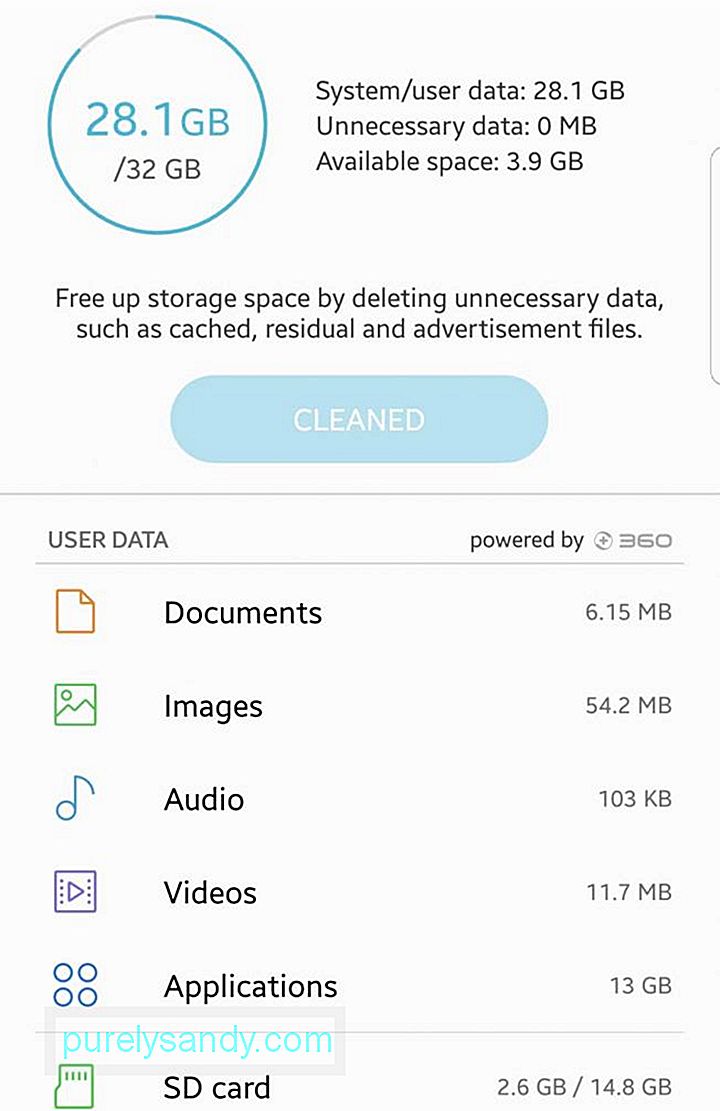
Voit poistaa nämä sovellukset yksitellen, jolloin voit tarkistaa jokaisen sovelluksen ja päättää. tarvitsetko niitä edelleen vai et. Voit tehdä tämän siirtymällä laitteesi Asetukset & gt; Sovellukset & gt; Sovellusten hallinta. Siellä näet luettelon kaikista laitteellasi olevista sovelluksista. Valitse sovellus, jota et aina käytä, ja poista se laitteeltasi napauttamalla Poista. Tee nämä vaiheet kaikille muille poistettaville sovelluksille.
Voit myös yrittää poistaa nämä käyttämättömät sovellukset kerralla, mikä säästää vaivaa käydä läpi ne yksi kerrallaan. Siirry vain Asetukset & gt; Tallennustila ja napauta sitten Vapauta tilaa -painiketta. Nämä avaavat sivun, josta näet varmuuskopioidut tiedostot (valokuvat ja videot), lataukset ja harvoin käytetyt sovellukset. Valitse poistettava sisältö ja katso, kuinka paljon ilmaista Android-tallennustilaa saat takaisin.
Tapa 2: Tiedostojen siirtäminen pilveen 
Voit myös varmuuskopioida valokuvasi ja videosi. Google Photosin avulla, joten ne tallennetaan sen sijaan pilveen. Kun ne on varmuuskopioitu, voit poistaa ne laitteeltasi, jotta sinulla on enemmän vapaata tallennustilaa. Voit myös kopioida ne manuaalisesti tietokoneellesi tai muille tallennuslaitteille, kuten USB: lle tai muistikortille, säilytystä varten.
Tapa 3: Poista BloatwareMikä on bloatware? Tätä termiä käytetään kuvaamaan sovelluksia, jotka käyttöjärjestelmä, valmistaja tai operaattori on esiasentanut laitteeseesi. Näitä sovelluksia ei voi poistaa suoraan, mikä voi olla turhauttavaa. Olet jumissa sovellusten kanssa, joita et käytä, ja olet vain siellä viemässä tilaa laitteellasi.
On olemassa useita tapoja poistaa tai poistaa bloatware, mutta yleisin tapa poistaa ne kokonaan on juurtamalla laitteesi. Tämä menetelmä palauttaa laitteesi alkuperäiseen versioon ja poistaa kaikki lataamasi päivitykset. Laitteen juurtaminen on kuitenkin monimutkainen prosessi, joten sinun on ensin ymmärrettävä edut ja haitat ennen tämän menetelmän käyttämistä.
Toinen tapa käsitellä bloatware-ohjelmistoa on poistaa bloatware-sovellukset käytöstä. Tämä ei poista sovelluksia, mutta se estää sovelluksia päivittymästä ja suorittamasta taustalla, mikä voi vapauttaa tilaa.
Tapa 4: Käytä kolmannen osapuolen sovellusta 
Se on luultavasti mukavin ja kätevin tapa vapauttaa tallennustilaa Android-laitteellasi. Google Play Kaupassa on monia sovelluksia, jotka tekevät tämän, mutta yksi tehokkaimmista on Android puhtaampi työkalu. Se skannaa laitteesi ja poistaa kaikki roskapostitiedostot. Se parantaa myös laitteen nopeutta ja suorituskykyä sulkemalla puhelinta hidastavia sovelluksia. Outbyte Android Care on kevyt ja helppokäyttöinen.
Laitteellasi on monia tapoja vapauttaa tallennustilaa, ja voit valita yhden tai kokeilla kaikkia varmistaaksesi, että palautat tarpeeksi tilaa puhelimellasi tai tabletti.
YouTube-video: Kuinka saada tilaa Android-laitteellasi
08, 2025

